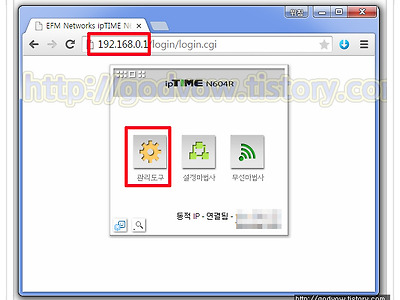윈도우7 부팅 usb 만들기
■ 저는 개인적으로 컴퓨터 상태가 조금만 이상해도 밀어버리고 윈도우를 다시 설치하는 성격인데요. 컴퓨터가 오래돼서 자주 상태가 안 좋아지네요. ㅎㅎ 아무튼 다른 분들에 비해서 정말 포맷을 많이 하는 편입니다. 그래서 급할 때 사용하기 위해서 부팅디스크를 DVD와 USB 등에 여러 개를 만들어 놨는데 이상하게 DVD는 자주 분실해도 USB는 열쇠고리에 달려있어서 한 번도 분실한 적이 없네요. 혹시 부팅 디스크 만드실 분들은 이 글 보시고 usb에 만들어보세요.
■ 윈도우7 부팅 usb 만들기 위해서는 다음과 같이 몇 가지를 준비해야 합니다.
1. 당연히 usb 메모리가 있어야 겠죠? 용량은 4G 이상이어야 합니다. 혹시 안에 데이터가 저장되어 있으면 따로 옮겨 놓으세요. 만드는 과정에서 모두 지워집니다. 미리 옮겨 놓으세요. (usb 사기에 가격이나 시간적으로 부담스러우면 편의점에서 DVD 한 장 사서 똑같이 진행하셔도 됩니다. 2천 원도 안 할 겁니다.)
2. 그리고 윈도우7 iso 파일이 있어야 합니다.
3. 다음은 이 iso 파일을 usb로 옮겨 줄 [Windows 7 USB/DVD DOWNLOAD TOOL] 프로그램이 필요한데요. 프로그램은 아래 첨부파일 받으시면 됩니다.
▲ 이 파일을 내려받아서 설치하고 부팅 usb 만드는 과정을 그림 위주로 정리해볼게요. 저 같은 초보님들을 위해서 설명하는 부분이 조금 있기는 하지만, 그림만 보셔도 될 거예요.
▲ 설치 파일을 내려받은 상태인데요. 클릭해서 설치하겠습니다.
▲ 작은 프로그램이라서 금방 설치 됩니다.
▲ 이제 이 녀석을 이용해서 윈도우7 부팅 usb 만들기를 하면 됩니다. 프로그램을 실행할게요.
▲ Windows 7 USB/DVD DOWNLOAD TOOL 실행 화면입니다. 총 4단계의 과정으로 진행이 되는데요. USB를 컴퓨터에 연결 한 후 [Browse] 버튼을 클릭해서 'Source file(ISO file)'을 찾겠습니다.
▲ iso 파일의 경로를 지정해주시고 [Next]를 클릭하겠습니다.
▲ 다음 단계로 USB와 DVD 중 하나를 선택해주시면 되는데요. 이 글을 검색하셨다면 아마 USB를 갖고 계시겠지만, 혹시 없으시면 편의점에서 DVD 한 장 사다가 만드세요. DVD로 진행하실 분들은 여기서 선택해주면 되고요. 저는 USB로 진행하겠습니다.
▲ 컴퓨터에 꽂아놓은 USB가 인식이 될 거예요. 선택한 후 [Begin copying] 버튼을 클릭해서 윈도우7 부팅 usb 만들기를 시작하겠습니다.
▲ usb 모두 비워놓으셨죠? 안에 들어있는 데이터가 모두 삭제된다는 내용입니다.
▲ 다시 한 번 같은 내용의 메시지가 보일 겁니다. 여기서도 [예]를 해주면....
▲ 이렇게 마지막 4단계에서 부팅 디스크가 만들어지기 시작합니다. 시간은 몇 분 정도 소요됩니다.
▲ 모두 만들어졌네요. 제대로 만들어졌는지 확인해보고 마무리하겠습니다.
▲ 이동식 디스크를 확인해보니 제대로 만들어졌군요. 이렇게 해서 윈도우7 부팅 usb 만들기에 대해서 알아봤는데요. 제 USB는 너무 공간이 많이 남네요. 이대로 사용하기에는 공간이 아깝네요. 혹시 저처럼 공간이 많이 남으면 이 usb에 다른 데이터 함께 저장해도 무관합니다. 백업해 놨던 파일 다시 가져와서 보관하셔도 돼요. 참고하시고요. 수고하셨습니다
 Windows7-USB.exe
Windows7-USB.exe